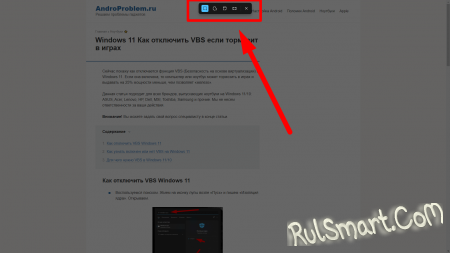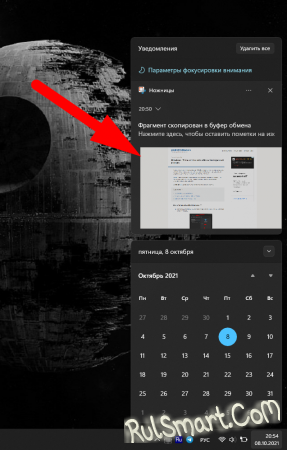|
|
Как сделать скриншот экрана на Windows 11 (пошаговая инструкция) |
|
| | Просмотров: 772 | |
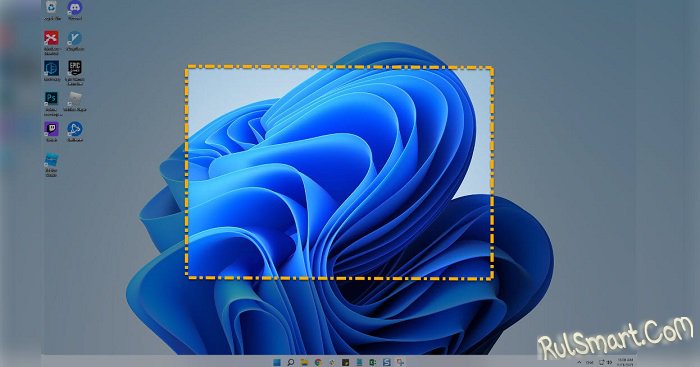 Новая версия операционной системы Windows 11 для персональных компьютеров обзавелась некоторыми новыми и полезными функциями. Мы довольно часто делаем скриншоты экрана, чтобы сохранить нужную информацию или поделиться ей. В Windows 11 есть сразу несколько различных сценариев создания скриншотов, мы расскажем о каждом из них. Первый способ самый традиционный, который работал во многих предыдущих версиях Windows — клавиша Print Screen на клавиатуре. Как кажется, после ее нажатия ничего не происходит, однако это не совсем так. Отображаемая на экране информация копируется в буфер обмена. После этого вы можете вставить это изображение (нажав Ctrl+V) в любой мессенджер, фоторедактор или даже Paint. В том же Paint можно сохранить это изображение в любом удобном формате. Если вам не нужно копировать экран в буфер и не хочется возиться с редактированием и путем сохранения, то просто нажмите на клавиатуре сочетание клавиш Windows + Alt + Print Screen. Изображение экрана будет сделано и сохранено в виде файла автоматически. Путь сохранения файлов C:/Users/Имя пользователя/Видео/Клипы. Еще одно полезное сочетание клавиш — Windows + Shift + S. В данном режиме вы можете выделить часть содержимого окна или выделить произвольную область. После этого выделенная часть будет скопировано в буфер обмена. | |